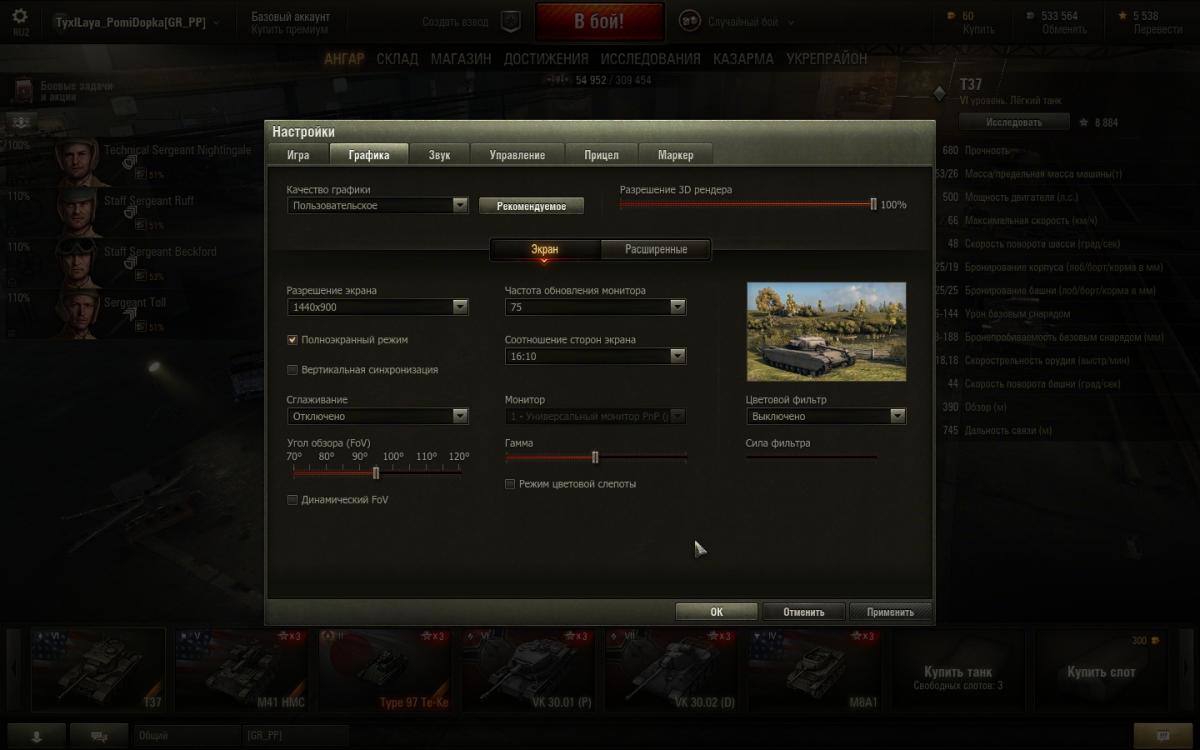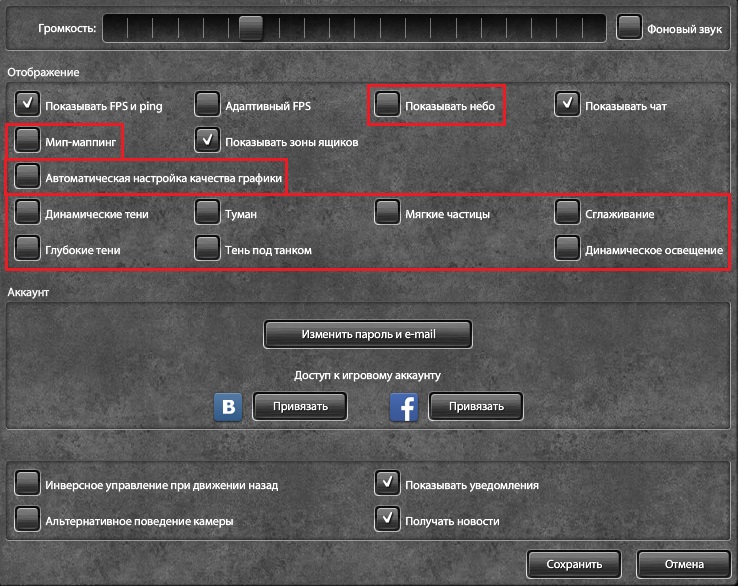Содержание
Как поднять FPS в World of Tanks — Пошаговое руководство — Игры про Танки (200+) – клиентские, браузерные, мобильные
В белорусский World of Tanks играют миллионы, и с каждым годом их численность возрастает. Мощный компьютер для комфортной игры на максимальных настройках графики есть не у всех. Что делать? Как поднять ФПС в World of Tanks? Решение есть.
Если низкий ФПС на слабом ПК или ноутбуке вынуждает вас играть с дикими лагами, то эта статья для вас. Наша подробная инструкция поможет убрать лаги и поднять ФПС в танках до оптимальных значений. Но сначала матчасть.
Содержание танковой статьи:
1
Что такое FPS
FPS – английская аббревиатура, которая расшифровывается как Frames Per Second. Она обозначает количество кадров в секунду. Чем больше, тем более гладкой и реалистичной выглядит картинка на экране. Современные компьютеры способны выдавать сотни и тысячи FPS даже на максимальных настройках. А вот владельцы старых моделей PC обречены на постоянную борьбу с лагами.
А вот владельцы старых моделей PC обречены на постоянную борьбу с лагами.
От чего зависит FPS WOT
Производительность игр, в том числе Мира Танков, напрямую зависит от мощности компьютера. Каждая деталь отвечает за выполнение своего спектра задач. Чтобы понять, как повысить ФПС в World of Tanks, стоит выяснить, каких ресурсов не хватает системе для нормальной работы.
ОЗУ (оперативная память)
ОЗУ хранит данные всех запущенных программ, включая саму операционную систему. Ее объем говорит о том, с каким количеством информации устройство может работать одновременно. К примеру, на слабом ноутбуке обычно 2 Гб оперативной памяти. Часть зарезервирована под системные нужды, поэтому на деле доступно только 1.7 Гб. При этом еще около 1 Гб отбирают процессы Windows 10. Остается 700 МБ. Чтобы играть в World of Tanks с нормальным фреймрейтом на минималках, нужно по крайней мере 2 Гб свободной оперативной памяти. Это обусловлено тем, что в игре огромные карты и множество 3D-объектов, данные о которых нужно где-то хранить.
CPU (процессор)
Процессор отвечает за обработку информации прямо сейчас, в реальном времени. Он транспортирует данные между оперативной памятью и материнской платой – основной деталью компьютера. То, насколько быстро он это делает, называется частотой процессора и измеряется в Гигагерцах (GHz или ГГц). Например, у процессора Inter Core i5 есть 4 ядра, каждое из которых имеет частоту 3.2 ГГц. Этого достаточно для комфортной игры в WOT с 30-60 ФПС.
Проблема слабого процессора наиболее актуальна тогда, когда на экране начинается динамика: выстрелы, взрывы, разрушение объектов, быстрое движение и тому подобное. В такие моменты можно заметить серьезное падение FPS из-за неспособности слабого CPU справится с колоссальным объемом данных в одночасье. Минимальные параметры процессора, с которыми может быть запущен World of Tanks – 2 ядра по 2 ГГц каждое.
GPU (видеокарта)
Видеокарта отвечает за все, что связанно с графикой: 3D рендер сцены (карты), детализация игровых моделей, система частиц (эффекты взрывов и выстрелов), прорисовка воды и теней, освещение, отрисовка растительности (в частности деревьев, кустов и их листвы), прозрачность объектов, прочее. У видеокарты есть собственный графический процессор, кулер (вентилятор для охлаждения) и видеопамять. Работает это так же, как и CPU с оперативкой: процессор передает данные между видеопамятью и материнской платой, а кулер следит за температурой, чтобы GPU не сгорела от перегрева.
У видеокарты есть собственный графический процессор, кулер (вентилятор для охлаждения) и видеопамять. Работает это так же, как и CPU с оперативкой: процессор передает данные между видеопамятью и материнской платой, а кулер следит за температурой, чтобы GPU не сгорела от перегрева.
Наибольшую нагрузку на видеокарту создают:
- Тени, особенно динамические (движущиеся),
- Зеркальные поверхности,
- Блики и эффекты освещения,
- Текстуры высокого разрешения,
- Шейдеры (движение травы, физика воды, следы на песке, прочее),
- Вертикальная синхронизация и тройная буферизация (стабилизирует, но снижает частоту кадров).
Уже отключив все это в настройках можно заставить PC выдавать на 30-50 ФПС больше, если, конечно, проблема именно в видеокарте. Минимальное количество видеопамяти для игры в WOT – 512 Мб.
Важно! Выбирая видеокарту для WOT, стоит отдавать предпочтение моделям Nvidia. В большинстве своем они более производительные, чем продукты AMD, а также более гибкие в настройке и более доступные в финансовом плане.
В большинстве своем они более производительные, чем продукты AMD, а также более гибкие в настройке и более доступные в финансовом плане.
Какой ФПС должен быть в WOT
Нормальный ФПС в WOT – от 30 и выше. При таком количестве кадров в секунду можно вполне нормально играть. При высоком FPS (60-120 и больше) танковые сражения становятся особенно приятными, но такое удовольствие доступно не каждому. Если же FPS падает ниже 30, стоит приготовиться к периодическим зависаниям, фризам, дерганьям картинки и прочим раздражающим последствиям. Знакомо?
Почему проседает FPS в World of Tanks
В первую очередь, ФПС зависит от мощности устройства, на котором запущена игра. Мы уже выяснили, что на него влияют:
- Количество ядер процессора и их частота,
- Количество оперативной памяти и скорость работы с ней,
- Количество видеопамяти и скорость видеокарты,
- Скорость жесткого диска и количество занятого пространства,
- Температура комплектующих,
- Общее состояние системы,
- Многое другое.

Исходя из этого, первым делом нужно проверить, соответствует ли ваш ПК системным требованиям World of Tanks.
Минимальные (~30 FPS)
- Процессор: 2 ядра по 2 ГГц или лучше
- Оперативная память: 1.5 Гб
- Видеокарта: 256 Мб
- Свободное место на диске: ~25 Гб
Рекомендуемые (60, 120 и больше)
- Процессор: 4 ядра по 3 ГГц
- Оперативная память: от 4 Гб
- Видеокарта: 2 Гб и выше
- Свободное место на диске: ~36 Гб
Если компьютер или ноутбук настолько слаб, что не дотягивает даже до минималок, то навряд ли получится выжать из него больше 10-20 ФПС. Лучше не насилуйте свой калькулятор и обратите внимание на другие онлайн игры про танки, в том числе и сессионные. Минимальные требования соблюдены, а FPS – дно? Идем дальше.
Настройка World of Tanks для повышения FPS
Прежде всего, при низком FPS нужно убавить настройки графики в самой игре. Львиную долю системных ресурсов отбирают лишние спецэффекты, тени, ультра-реалистичные текстуры и прочее.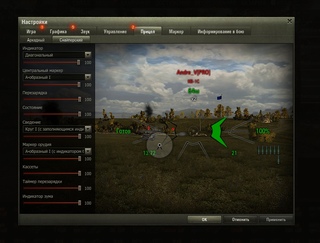 Если вы здесь, то все это явно не для вашего ведра. Смело отключаем!
Если вы здесь, то все это явно не для вашего ведра. Смело отключаем!
Откройте окно настроек World of Tanks.
- Включите полноэкранный режим. В оконном режиме в WOT часто скачет ФПС.
- Уменьшите разрешение экрана. Чем меньше оно будет, тем проще будет компьютеру выводить информацию. Разрешения 1366х768 вполне достаточно для комфортной игры, но это не предел.
- Отключите тени. Тени сильно грузят видеокарту. Если у вас слабый ПК, вы получите почти двукратный прирост производительности, просто отключив их.
- Отключите вертикальную синхронизацию. Вертикальная синхронизация делает картинку плавной, избавляя вас от фризов и подергиваний, но сокращает FPS. Отключите ее и получите +5-10 кадров в секунду.
- Отключите тройную буферизацию. Этот параметр имеет смысл только при включенной вертикальной синхронизации. Проследите, чтобы он был отключен в настройках игры.

- Отключите сглаживание. Сглаживание улучшает визуальную составляющую Мира Танков, но здорово садит FPS на слабых устройствах.
- Отключите все спецэффекты. Избавьтесь от всех эффектов частиц (пар, дым, огонь и т.п.), способных повлиять на ФПС.
- Уменьшите качество ландшафта и растительности. Все это лишняя трата системных ресурсов, которая допустима только на мощных ПК.
- Отключите траву в снайперском режиме. Она влияет не только на FPS, но и на игровой процесс, время от времени создавая помехи при стрельбе.
- Понизьте настройки графики до минимума. Установите минимальное разрешение текстур. Это снизит нагрузку на видеокарту.
- Понизьте разрешение 3D-рендера. Параметр влияет на глубину 3D сцены и изменяет разрешение ее объектов. Чем он меньше, тем больший прирост производительности вы получите.
- Уменьшите дальность прорисовки.
 Чем меньше будет область видимости, тем быстрее компьютер будет обрабатывать данные, а значит, и FPS будет существенно выше.
Чем меньше будет область видимости, тем быстрее компьютер будет обрабатывать данные, а значит, и FPS будет существенно выше.
Отключите все, что только можно и проверьте фреймрейт. Конечно, после выполнения всех этих действий картинка на экране будет та еще… Но, что поделать? Такова цена за производительность. Идем дальше.
Как поднять ФПС в World of Tanks: настройка и чистка компьютера
Небольшой прирост производительности в World of Tanks можно получить, оптимизировав работу компьютера. Давайте посмотрим, что можно сделать, чтобы немного поднять или стабилизировать ФПС.
Очистите ПК от мусорных файлов
Это базовая мера, которую нужно выполнять регулярно вне зависимости от того, играете вы в игры или нет. В этом вам поможет специальная утилита CCleaner, которую можно бесплатно скачать на официальном сайте по ссылке.
- Запустите CCleaner
- Перейдите в раздел «Очистка»
- Нажмите кнопку «Анализировать» и дождитесь завершения сканирования
- Нажмите «Очистить», чтобы удалить мусорные файлы
Исправление реестра
В реестре хранятся данные, которые позволяют системе правильно работать с приложениями. Ошибки в реестре почти всегда приводят к потере быстродействия. Устранить их поможет все та же программа CCleaner.
Ошибки в реестре почти всегда приводят к потере быстродействия. Устранить их поможет все та же программа CCleaner.
- Запустите CCleaner
- Перейдите в раздел «Реестр»
- Нажмите «Поиск проблем» и дождитесь завершения сканирования
- Нажмите «Исправить выбранное…»
- В появившемся окошке укажите, нужна ли вам резервная копия
- В следующем окошке нажмите «Исправить отмеченные»
Перенос игры с диска C:/
Если ваш World of Tanks установлен на локальном диске C:/ (на одном виртуальном диске с операционной системой ПК), перенесите его на файловый виртуальный диск (например, D:/ или E:/). Старайтесь не устанавливать ничего лишнего и громоздкого на диск C:/, так как из-за этого компьютер будет работать медленнее обычного.
- Удалите World of Tanks
- Заново установите World of Tanks на другой локальный диск
Просто переместить папку с игрой не прокатит. Это повлечет за собой ошибки реестра, и производительность станет еще хуже.
Проведите дефрагментацию жесткого диска
Если за ЖД долго не ухаживать и устанавливать много разных игр и программ, файлы одного приложения могут оказаться разбросаны по разным секторам винчестера, из-за чего компьютеру становится сложнее их обрабатывать. При дефрагментации эти данные перемещаются ближе друг к другу. Отсюда и прирост производительности.
- Откройте «Мой компьютер»
- Кликните правой кнопкой мыши на локальном диске с игрой
- Перейдите во вкладку «Сервис»
- В подразделе «Оптимизация и дефрагментация» выберите «Оптимизировать»
- Выберите в списке нужный локальный диск и нажмите «Анализировать»
- Дождитесь завершения анализа и нажмите «Оптимизировать», если это необходимо
Инструкция актуальная для Windows 10. Для других ОС порядок действий может отличаться.
Обновите драйвера видеокарты
Найти и загрузить последние версии драйверов можно на официальном сайте производителя вашей видеокарты – AMD или Nvidia. Более новые версии драйверов оптимизируют работу видеоускорителя. FPS будет немного выше, а графика немного лучше.
Более новые версии драйверов оптимизируют работу видеоускорителя. FPS будет немного выше, а графика немного лучше.
Отключите все ненужные фоновые программы
Закройте все ненужные программы: Skype, Telegram, веб-браузеры, Steam и т.п. Если у вас Windows 10, в диспетчере задач перейдите во вкладку «Автозапуск» и отключите там все лишние приложения, которые запускаются вместе с ОС.
Повысьте приоритет процесса
В списке процессов в диспетчере задач найдите World of Tanks, кликните правой кнопкой мыши и задайте приоритет «Высокий». С этого момента система будет отдавать игре как можно больше доступных ресурсов, жертвуя производительностью других запущенных программ (например, проводника).
Отключите визуальные эффекты Windows
Если дело совсем плохо, сделайте следующее.
- Кликните правой кнопкой по иконке «Мой компьютер» и выберите «Свойства».
- В открывшемся окне нажмите «Дополнительные параметры системы»
- В появившемся окне перейдите во вкладку «Дополнительно»
- В подразделе «Быстродействие» нажмите кнопку «Параметры»
- Далее выберите «Обеспечить наилучшее быстродействие» и сохраните изменения.

Теперь ваша Windows будет работать немного быстрее, но выглядеть немного хуже, а анимации окон и вовсе исчезнут.
Что еще можно сделать
- Удалить все ненужные программы и файлы. Чем меньше данных на диске, тем шустрее он работает.
- Установить WOT на SSD. При запуске игры с внешнего жесткого диска она будет работать гораздо быстрее, что повлечет за собой увеличение ФПС.
- Аппаратный разгон комплектующих. Процессор, оперативную память и видеокарту можно «разогнать». Показатели «железа» улучшаться, но и увеличится количество выделяемого тепла. Заниматься этим должен человек, четко понимающий все риски и имеющий практический опыт.
Программы и моды
FPS в WOT можно также поднять с помощью специальных программ и модификаций игры. Ниже представлен самый популярный софт на эту тему.
- CCleaner. С этой утилитой мы уже познакомились выше. Программа умеет чистить PC от мусора, исправлять ошибки реестра и удалять ненужные приложения.

- Razer Cortex (обновленный Razer Game Booster). Программа создана специально для геймеров. При запуске игр Razer Cortex будет высвобождать для них максимальное количество системных ресурсов. Прирост производительности на слабых ПК – от +10 до +30 FPS. Также программа умеет делать скриншоты, записывать видео, проводить стримы, выполнять дефрагментацию и многое другое. Подробнее на сайте разработчика.
- WOT Tweaker. Эта небольшая программа разработана специально для Мира Танков. С ее помощью можно изменить игру до неузнаваемости, отключив все ненужные спецэффекты – облака, взрывы, дым, огонь и прочее. Прирост FPS на слабых ПК будет ощутимый. Подробнее на форуме разработчика.
Помимо программ существуют моды со сжатыми текстурами World of Tanks. Это позволяет снизить нагрузку на видеокарту и повысить производительность.
Что делать если ничего не помогло
Когда-то я был на вашем месте, пытаясь поиграть в WOT на двухъядерном ноутбуке . У меня ничего не получилось, но я не особо расстроился – в сети еще очень много разных танковых игр. Итак, если вам не удалось повысить ФПС в Ворлд Оф Танкс, предлагаю следующие варианты.
У меня ничего не получилось, но я не особо расстроился – в сети еще очень много разных танковых игр. Итак, если вам не удалось повысить ФПС в Ворлд Оф Танкс, предлагаю следующие варианты.
- Попробуйте поиграть в War Thunder. На минимальных настройках лагов здесь значительно меньше. Кроме того, игра предлагает нетипичную механику и разнообразие военной техники, включая самолеты и корабли. Подробнее в нашем обзоре.
- Попробуйте поиграть в World of Tanks Blitz. Это упрощенная, но не менее интересная версия Мира Танков. Клиент есть как для мобильных, так и для PC-платформ. На 2018 год количество игроков в онлайне редко падает ниже 30 тыс. Подробнее об игре смотрите по ссылке. Также вам будет полезна инструкция, как установить WOT Blitz на ПК для любой ОС.
- Выберите другyю игру. Обратите внимание на игры про танки для слабых ПК.
Есть оригинальные идеи? Расскажите о них в комментариях. Самые яркие и гениальные мысли будут добавлены в материал.
Самые яркие и гениальные мысли будут добавлены в материал.
Как поднять FPS в World of Tanks — Пошаговое руководство — Игры про Танки (200+) – клиентские, браузерные, мобильные
В белорусский World of Tanks играют миллионы, и с каждым годом их численность возрастает. Мощный компьютер для комфортной игры на максимальных настройках графики есть не у всех. Что делать? Как поднять ФПС в World of Tanks? Решение есть.
Если низкий ФПС на слабом ПК или ноутбуке вынуждает вас играть с дикими лагами, то эта статья для вас. Наша подробная инструкция поможет убрать лаги и поднять ФПС в танках до оптимальных значений. Но сначала матчасть.
Содержание танковой статьи:
1
Что такое FPS
FPS – английская аббревиатура, которая расшифровывается как Frames Per Second. Она обозначает количество кадров в секунду. Чем больше, тем более гладкой и реалистичной выглядит картинка на экране. Современные компьютеры способны выдавать сотни и тысячи FPS даже на максимальных настройках. А вот владельцы старых моделей PC обречены на постоянную борьбу с лагами.
А вот владельцы старых моделей PC обречены на постоянную борьбу с лагами.
От чего зависит FPS WOT
Производительность игр, в том числе Мира Танков, напрямую зависит от мощности компьютера. Каждая деталь отвечает за выполнение своего спектра задач. Чтобы понять, как повысить ФПС в World of Tanks, стоит выяснить, каких ресурсов не хватает системе для нормальной работы.
ОЗУ (оперативная память)
ОЗУ хранит данные всех запущенных программ, включая саму операционную систему. Ее объем говорит о том, с каким количеством информации устройство может работать одновременно. К примеру, на слабом ноутбуке обычно 2 Гб оперативной памяти. Часть зарезервирована под системные нужды, поэтому на деле доступно только 1.7 Гб. При этом еще около 1 Гб отбирают процессы Windows 10. Остается 700 МБ. Чтобы играть в World of Tanks с нормальным фреймрейтом на минималках, нужно по крайней мере 2 Гб свободной оперативной памяти. Это обусловлено тем, что в игре огромные карты и множество 3D-объектов, данные о которых нужно где-то хранить.
CPU (процессор)
Процессор отвечает за обработку информации прямо сейчас, в реальном времени. Он транспортирует данные между оперативной памятью и материнской платой – основной деталью компьютера. То, насколько быстро он это делает, называется частотой процессора и измеряется в Гигагерцах (GHz или ГГц). Например, у процессора Inter Core i5 есть 4 ядра, каждое из которых имеет частоту 3.2 ГГц. Этого достаточно для комфортной игры в WOT с 30-60 ФПС.
Проблема слабого процессора наиболее актуальна тогда, когда на экране начинается динамика: выстрелы, взрывы, разрушение объектов, быстрое движение и тому подобное. В такие моменты можно заметить серьезное падение FPS из-за неспособности слабого CPU справится с колоссальным объемом данных в одночасье. Минимальные параметры процессора, с которыми может быть запущен World of Tanks – 2 ядра по 2 ГГц каждое.
GPU (видеокарта)
Видеокарта отвечает за все, что связанно с графикой: 3D рендер сцены (карты), детализация игровых моделей, система частиц (эффекты взрывов и выстрелов), прорисовка воды и теней, освещение, отрисовка растительности (в частности деревьев, кустов и их листвы), прозрачность объектов, прочее.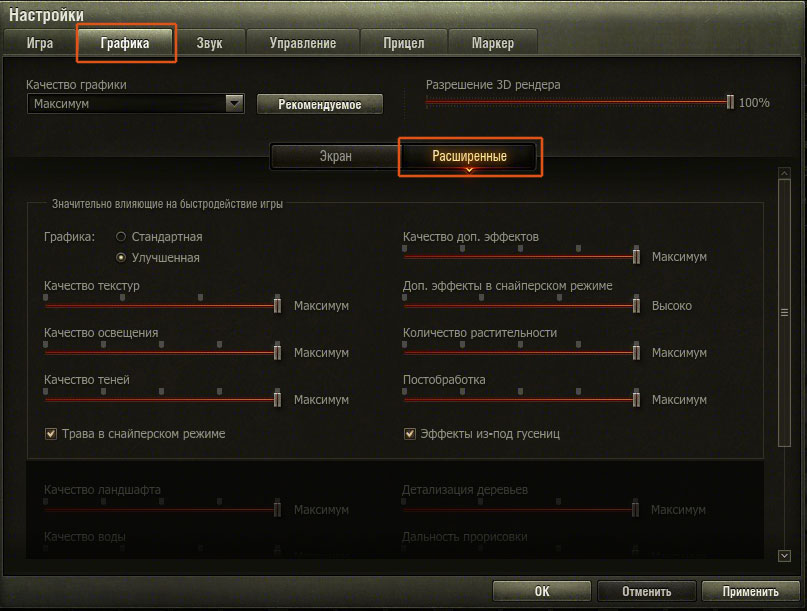 У видеокарты есть собственный графический процессор, кулер (вентилятор для охлаждения) и видеопамять. Работает это так же, как и CPU с оперативкой: процессор передает данные между видеопамятью и материнской платой, а кулер следит за температурой, чтобы GPU не сгорела от перегрева.
У видеокарты есть собственный графический процессор, кулер (вентилятор для охлаждения) и видеопамять. Работает это так же, как и CPU с оперативкой: процессор передает данные между видеопамятью и материнской платой, а кулер следит за температурой, чтобы GPU не сгорела от перегрева.
Наибольшую нагрузку на видеокарту создают:
- Тени, особенно динамические (движущиеся),
- Зеркальные поверхности,
- Блики и эффекты освещения,
- Текстуры высокого разрешения,
- Шейдеры (движение травы, физика воды, следы на песке, прочее),
- Вертикальная синхронизация и тройная буферизация (стабилизирует, но снижает частоту кадров).
Уже отключив все это в настройках можно заставить PC выдавать на 30-50 ФПС больше, если, конечно, проблема именно в видеокарте. Минимальное количество видеопамяти для игры в WOT – 512 Мб.
Важно! Выбирая видеокарту для WOT, стоит отдавать предпочтение моделям Nvidia. В большинстве своем они более производительные, чем продукты AMD, а также более гибкие в настройке и более доступные в финансовом плане.
В большинстве своем они более производительные, чем продукты AMD, а также более гибкие в настройке и более доступные в финансовом плане.
Какой ФПС должен быть в WOT
Нормальный ФПС в WOT – от 30 и выше. При таком количестве кадров в секунду можно вполне нормально играть. При высоком FPS (60-120 и больше) танковые сражения становятся особенно приятными, но такое удовольствие доступно не каждому. Если же FPS падает ниже 30, стоит приготовиться к периодическим зависаниям, фризам, дерганьям картинки и прочим раздражающим последствиям. Знакомо?
Почему проседает FPS в World of Tanks
В первую очередь, ФПС зависит от мощности устройства, на котором запущена игра. Мы уже выяснили, что на него влияют:
- Количество ядер процессора и их частота,
- Количество оперативной памяти и скорость работы с ней,
- Количество видеопамяти и скорость видеокарты,
- Скорость жесткого диска и количество занятого пространства,
- Температура комплектующих,
- Общее состояние системы,
- Многое другое.

Исходя из этого, первым делом нужно проверить, соответствует ли ваш ПК системным требованиям World of Tanks.
Минимальные (~30 FPS)
- Процессор: 2 ядра по 2 ГГц или лучше
- Оперативная память: 1.5 Гб
- Видеокарта: 256 Мб
- Свободное место на диске: ~25 Гб
Рекомендуемые (60, 120 и больше)
- Процессор: 4 ядра по 3 ГГц
- Оперативная память: от 4 Гб
- Видеокарта: 2 Гб и выше
- Свободное место на диске: ~36 Гб
Если компьютер или ноутбук настолько слаб, что не дотягивает даже до минималок, то навряд ли получится выжать из него больше 10-20 ФПС. Лучше не насилуйте свой калькулятор и обратите внимание на другие онлайн игры про танки, в том числе и сессионные. Минимальные требования соблюдены, а FPS – дно? Идем дальше.
Настройка World of Tanks для повышения FPS
Прежде всего, при низком FPS нужно убавить настройки графики в самой игре. Львиную долю системных ресурсов отбирают лишние спецэффекты, тени, ультра-реалистичные текстуры и прочее. Если вы здесь, то все это явно не для вашего ведра. Смело отключаем!
Если вы здесь, то все это явно не для вашего ведра. Смело отключаем!
Откройте окно настроек World of Tanks.
- Включите полноэкранный режим. В оконном режиме в WOT часто скачет ФПС.
- Уменьшите разрешение экрана. Чем меньше оно будет, тем проще будет компьютеру выводить информацию. Разрешения 1366х768 вполне достаточно для комфортной игры, но это не предел.
- Отключите тени. Тени сильно грузят видеокарту. Если у вас слабый ПК, вы получите почти двукратный прирост производительности, просто отключив их.
- Отключите вертикальную синхронизацию. Вертикальная синхронизация делает картинку плавной, избавляя вас от фризов и подергиваний, но сокращает FPS. Отключите ее и получите +5-10 кадров в секунду.
- Отключите тройную буферизацию. Этот параметр имеет смысл только при включенной вертикальной синхронизации. Проследите, чтобы он был отключен в настройках игры.

- Отключите сглаживание. Сглаживание улучшает визуальную составляющую Мира Танков, но здорово садит FPS на слабых устройствах.
- Отключите все спецэффекты. Избавьтесь от всех эффектов частиц (пар, дым, огонь и т.п.), способных повлиять на ФПС.
- Уменьшите качество ландшафта и растительности. Все это лишняя трата системных ресурсов, которая допустима только на мощных ПК.
- Отключите траву в снайперском режиме. Она влияет не только на FPS, но и на игровой процесс, время от времени создавая помехи при стрельбе.
- Понизьте настройки графики до минимума. Установите минимальное разрешение текстур. Это снизит нагрузку на видеокарту.
- Понизьте разрешение 3D-рендера. Параметр влияет на глубину 3D сцены и изменяет разрешение ее объектов. Чем он меньше, тем больший прирост производительности вы получите.
- Уменьшите дальность прорисовки.
 Чем меньше будет область видимости, тем быстрее компьютер будет обрабатывать данные, а значит, и FPS будет существенно выше.
Чем меньше будет область видимости, тем быстрее компьютер будет обрабатывать данные, а значит, и FPS будет существенно выше.
Отключите все, что только можно и проверьте фреймрейт. Конечно, после выполнения всех этих действий картинка на экране будет та еще… Но, что поделать? Такова цена за производительность. Идем дальше.
Как поднять ФПС в World of Tanks: настройка и чистка компьютера
Небольшой прирост производительности в World of Tanks можно получить, оптимизировав работу компьютера. Давайте посмотрим, что можно сделать, чтобы немного поднять или стабилизировать ФПС.
Очистите ПК от мусорных файлов
Это базовая мера, которую нужно выполнять регулярно вне зависимости от того, играете вы в игры или нет. В этом вам поможет специальная утилита CCleaner, которую можно бесплатно скачать на официальном сайте по ссылке.
- Запустите CCleaner
- Перейдите в раздел «Очистка»
- Нажмите кнопку «Анализировать» и дождитесь завершения сканирования
- Нажмите «Очистить», чтобы удалить мусорные файлы
Исправление реестра
В реестре хранятся данные, которые позволяют системе правильно работать с приложениями. Ошибки в реестре почти всегда приводят к потере быстродействия. Устранить их поможет все та же программа CCleaner.
Ошибки в реестре почти всегда приводят к потере быстродействия. Устранить их поможет все та же программа CCleaner.
- Запустите CCleaner
- Перейдите в раздел «Реестр»
- Нажмите «Поиск проблем» и дождитесь завершения сканирования
- Нажмите «Исправить выбранное…»
- В появившемся окошке укажите, нужна ли вам резервная копия
- В следующем окошке нажмите «Исправить отмеченные»
Перенос игры с диска C:/
Если ваш World of Tanks установлен на локальном диске C:/ (на одном виртуальном диске с операционной системой ПК), перенесите его на файловый виртуальный диск (например, D:/ или E:/). Старайтесь не устанавливать ничего лишнего и громоздкого на диск C:/, так как из-за этого компьютер будет работать медленнее обычного.
- Удалите World of Tanks
- Заново установите World of Tanks на другой локальный диск
Просто переместить папку с игрой не прокатит. Это повлечет за собой ошибки реестра, и производительность станет еще хуже.
Проведите дефрагментацию жесткого диска
Если за ЖД долго не ухаживать и устанавливать много разных игр и программ, файлы одного приложения могут оказаться разбросаны по разным секторам винчестера, из-за чего компьютеру становится сложнее их обрабатывать. При дефрагментации эти данные перемещаются ближе друг к другу. Отсюда и прирост производительности.
- Откройте «Мой компьютер»
- Кликните правой кнопкой мыши на локальном диске с игрой
- Перейдите во вкладку «Сервис»
- В подразделе «Оптимизация и дефрагментация» выберите «Оптимизировать»
- Выберите в списке нужный локальный диск и нажмите «Анализировать»
- Дождитесь завершения анализа и нажмите «Оптимизировать», если это необходимо
Инструкция актуальная для Windows 10. Для других ОС порядок действий может отличаться.
Обновите драйвера видеокарты
Найти и загрузить последние версии драйверов можно на официальном сайте производителя вашей видеокарты – AMD или Nvidia. Более новые версии драйверов оптимизируют работу видеоускорителя. FPS будет немного выше, а графика немного лучше.
Более новые версии драйверов оптимизируют работу видеоускорителя. FPS будет немного выше, а графика немного лучше.
Отключите все ненужные фоновые программы
Закройте все ненужные программы: Skype, Telegram, веб-браузеры, Steam и т.п. Если у вас Windows 10, в диспетчере задач перейдите во вкладку «Автозапуск» и отключите там все лишние приложения, которые запускаются вместе с ОС.
Повысьте приоритет процесса
В списке процессов в диспетчере задач найдите World of Tanks, кликните правой кнопкой мыши и задайте приоритет «Высокий». С этого момента система будет отдавать игре как можно больше доступных ресурсов, жертвуя производительностью других запущенных программ (например, проводника).
Отключите визуальные эффекты Windows
Если дело совсем плохо, сделайте следующее.
- Кликните правой кнопкой по иконке «Мой компьютер» и выберите «Свойства».
- В открывшемся окне нажмите «Дополнительные параметры системы»
- В появившемся окне перейдите во вкладку «Дополнительно»
- В подразделе «Быстродействие» нажмите кнопку «Параметры»
- Далее выберите «Обеспечить наилучшее быстродействие» и сохраните изменения.

Теперь ваша Windows будет работать немного быстрее, но выглядеть немного хуже, а анимации окон и вовсе исчезнут.
Что еще можно сделать
- Удалить все ненужные программы и файлы. Чем меньше данных на диске, тем шустрее он работает.
- Установить WOT на SSD. При запуске игры с внешнего жесткого диска она будет работать гораздо быстрее, что повлечет за собой увеличение ФПС.
- Аппаратный разгон комплектующих. Процессор, оперативную память и видеокарту можно «разогнать». Показатели «железа» улучшаться, но и увеличится количество выделяемого тепла. Заниматься этим должен человек, четко понимающий все риски и имеющий практический опыт.
Программы и моды
FPS в WOT можно также поднять с помощью специальных программ и модификаций игры. Ниже представлен самый популярный софт на эту тему.
- CCleaner. С этой утилитой мы уже познакомились выше. Программа умеет чистить PC от мусора, исправлять ошибки реестра и удалять ненужные приложения.

- Razer Cortex (обновленный Razer Game Booster). Программа создана специально для геймеров. При запуске игр Razer Cortex будет высвобождать для них максимальное количество системных ресурсов. Прирост производительности на слабых ПК – от +10 до +30 FPS. Также программа умеет делать скриншоты, записывать видео, проводить стримы, выполнять дефрагментацию и многое другое. Подробнее на сайте разработчика.
- WOT Tweaker. Эта небольшая программа разработана специально для Мира Танков. С ее помощью можно изменить игру до неузнаваемости, отключив все ненужные спецэффекты – облака, взрывы, дым, огонь и прочее. Прирост FPS на слабых ПК будет ощутимый. Подробнее на форуме разработчика.
Помимо программ существуют моды со сжатыми текстурами World of Tanks. Это позволяет снизить нагрузку на видеокарту и повысить производительность.
Что делать если ничего не помогло
Когда-то я был на вашем месте, пытаясь поиграть в WOT на двухъядерном ноутбуке .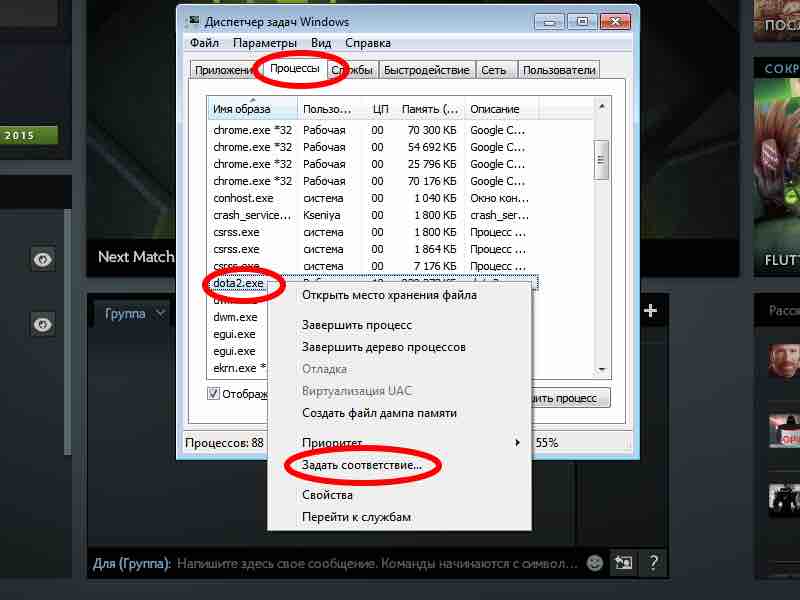 У меня ничего не получилось, но я не особо расстроился – в сети еще очень много разных танковых игр. Итак, если вам не удалось повысить ФПС в Ворлд Оф Танкс, предлагаю следующие варианты.
У меня ничего не получилось, но я не особо расстроился – в сети еще очень много разных танковых игр. Итак, если вам не удалось повысить ФПС в Ворлд Оф Танкс, предлагаю следующие варианты.
- Попробуйте поиграть в War Thunder. На минимальных настройках лагов здесь значительно меньше. Кроме того, игра предлагает нетипичную механику и разнообразие военной техники, включая самолеты и корабли. Подробнее в нашем обзоре.
- Попробуйте поиграть в World of Tanks Blitz. Это упрощенная, но не менее интересная версия Мира Танков. Клиент есть как для мобильных, так и для PC-платформ. На 2018 год количество игроков в онлайне редко падает ниже 30 тыс. Подробнее об игре смотрите по ссылке. Также вам будет полезна инструкция, как установить WOT Blitz на ПК для любой ОС.
- Выберите другyю игру. Обратите внимание на игры про танки для слабых ПК.
Есть оригинальные идеи? Расскажите о них в комментариях. Самые яркие и гениальные мысли будут добавлены в материал.
Самые яркие и гениальные мысли будут добавлены в материал.
Как повысить FPS в World Of Tanks — Полное руководство 2023
Последнее обновление 1 февраля 2023 г. ПК . Имея максимальную частоту кадров, которую вы можете иметь в World of Tanks, вы убедитесь, что не упускаете преимущества, которые с этим связаны.
Вам знакомо это чувство, когда вы играете в World of Tanks и вам кажется, что что-то не совпадает? Ну, забудь об этом. Выполнив все шаги, описанные в этом руководстве, вы, наконец, сможете насладиться плавным и отзывчивым геймплеем с максимальным количеством кадров в секунду.
Ваш игровой опыт во многом зависит от вашего оборудования (игрового ПК), но это только одна часть.
Я вижу это каждый день с многочисленными клиентами. У них новейшее и лучшее оборудование на рынке, но их игры работают с очень низкой частотой кадров и имеют такие проблемы, как заикание, падение частоты кадров, зависание, высокая задержка и т. д.
После настройки таких параметров, как параметры питания, настройки графики/видео, и все остальное, что вы увидите ниже, улучшения производительности огромны, и они заканчиваются более плавным игровым процессом и огромным увеличением частоты кадров.
Шаг 1. Оптимизируйте приложения и процессы запуска.
У вас может быть запущено множество приложений и фоновых служб Windows, которые вы вообще не используете и которые потребляют ценные ресурсы, такие как оперативная память, процессор и иногда даже графический процессор. Это может привести к тому, что у вас будет меньше ресурсов для запуска World of Tanks, а также снизить общую производительность и частоту кадров. Давайте остановим работу всех приложений, которые вы не используете, в фоновом режиме.
Процесс идентичен в Windows 10 и Windows 11.
Теперь вы должны увидеть список всех фоновых приложений. Чтобы отключить все фоновые приложения Windows, отключите «9».0005 Разрешить приложениям работать в фоновом режиме ».
Затем перейдите к « Startup apps» . Вы найдете список своих приложений, которые автоматически запускаются при загрузке компьютера. Вы захотите избавиться от большинства, если не от всех, чтобы освободить больше ресурсов для World of Tanks.
Шаг 2. Оптимизация графики для увеличения частоты кадров
Этот раздел руководства полностью посвящен вашей видеокарте. От оптимизации настроек видеокарты для видеокарт NVIDIA и AMD, удаления и повторной установки графического драйвера, проверки того, что все работает должным образом, и проверки того, что видеокарта находится в режиме MSI, чтобы обеспечить лучшая производительность и частота кадров в World of Tanks.
Я хочу, чтобы вы сделали это и загрузили Display Driver Uninstaller на свой компьютер.
Затем перейдите в строку поиска, введите Конфигурация системы и нажмите на нее.
Должна появиться вкладка Конфигурация системы ; перейдите на вкладку Boot и отметьте опцию Safe boot .
После перезагрузки вы должны оказаться в среде Безопасный режим .
Найдите ранее загруженную папку Display Driver Uninstaller , распакуйте ее и запустите файл « Display Driver Uninstaller.exe » от имени администратора.
После запуска DDU перейдите в верхний левый угол и нажмите Параметры , прокрутите вниз и отметьте опцию « Запретить загрузку драйверов из «Центра обновления Windows»…» , нажмите OK и закрыть .
С правой стороны нажмите на опцию « Select Device Type » и выберите GPU, а под ним выберите производителя GPU (NVIDIA, AMD, INTEL).
Нажмите « Очистить и не перезапускать ».
После завершения процесса выполните следующие действия:
Перейдите в строку поиска, введите Конфигурация системы и нажмите на нее.
Перейти к Вкладка Boot и снимите флажок Безопасная загрузка.
Щелкните Применить , OK , а затем Перезапустить .
Теперь вы должны вернуться в обычную среду Windows. Загрузите последнюю версию драйвера для своего графического процессора и установите ее.
Драйверы AMD / Драйверы NVIDIA
После завершения установки драйвера переведите графическую карту в режим MSI, следуя приведенным ниже инструкциям.
Режим MSI для графической карты
Следующим шагом будет запустить инструмент MSI для графического процессора От имени администратора . Это простой инструмент для перевода драйвера видеокарты в режим MSI. Это сделано по умолчанию на последних видеокартах, и это может дать вам немного игровой производительности в World of Tanks, так что стоит это проверить.
Найдите свою видеокарту и, как только вы обнаружите, что она отмечена флажком MSI, нажмите «Применить и выйти».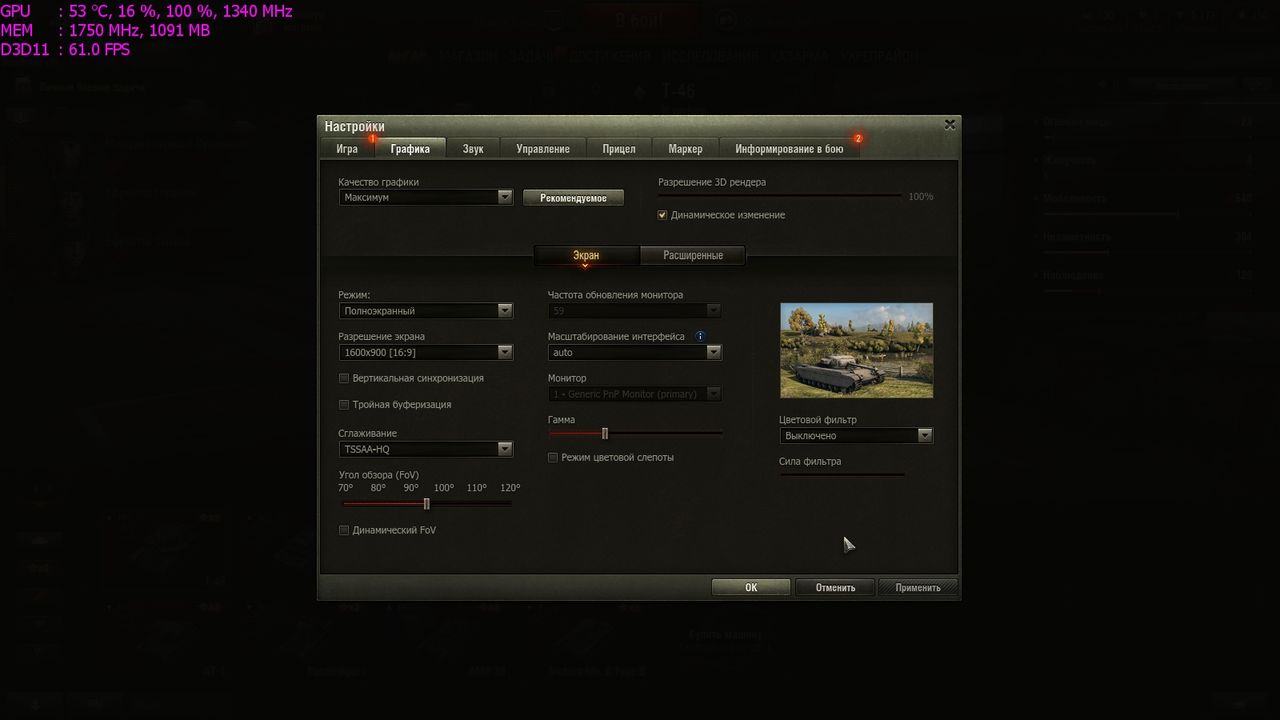 Это все, что вам нужно сделать, не редактируйте ни один из приоритетов, если вы не знаете, что делаете.
Это все, что вам нужно сделать, не редактируйте ни один из приоритетов, если вы не знаете, что делаете.
Лучшие настройки AMD Radeon Software для World of Tanks
Теперь давайте продолжим и оптимизируем графические настройки Radeon Software, чтобы добиться максимально возможного FPS в World of Tanks. Вы можете скопировать настройки с фотографии ниже, но если вам нужно более подробное руководство, вы можете прочитать мое руководство о том, как оптимизировать настройки драйвера AMD.
Вот краткое изложение того, что имеет значение:
- Выключите анимацию и эффекты .
- Поворот наложения выключены .
- Почти все параметры отключены и настроены на производительность, где это применимо.
- Проведите несколько тестов с опцией Anti-Lag. Я обнаружил, что вам не следует использовать его на видеокартах высокого класса, но на более старых он помогает. Так что потратьте несколько минут и проведите с ним несколько тестов.

- В меню настроек разрешения обязательно выберите разрешение экрана.
- Установите максимально возможную частоту обновления, соответствующую частоте обновления вашего игрового монитора.
Лучшие настройки панели управления NVidia для World of Tanks
Теперь давайте продолжим и оптимизируем настройки панели управления NVidia, чтобы добиться максимально возможного FPS в World of Tanks. Вы можете либо скопировать настройки графики с фотографии ниже, либо, если вам нужно более подробное руководство, вы можете прочитать мое руководство о том, как оптимизировать настройки драйвера NVidia.
Вот краткое изложение того, что имеет значение:
- Почти все настройки отключены и настроены на производительность там, где это применимо.
- Установите для частоты обновления максимально возможное значение , чтобы оно соответствовало частоте обновления вашего игрового монитора.
- В разделе «Дополнительные параметры дисплея» установите разрешение на исходное разрешение вашего монитора .

- Выберите Без масштабирования , если вы не играете на растянутых разрешениях.
- В меню «Настройки разрешения» обязательно выберите разрешение экрана.
Шаг 4. Включите аппаратное ускорение планирования GPU.
Если вы транслируете World of Tanks в OBS или Streamlabs, не включайте этот параметр, так как это может вызвать лаги и микрозаикания в вашей трансляции и записи. Вы получите немного более низкий FPS при игре в World of Tanks, если не включите HAGS, но все будет плавно и стабильно.
С другой стороны, если вы не стримите, включите его, потому что это даст вам небольшой прирост fps и поможет вам достичь оптимального fps в World of Tanks.
Мы в значительной степени закончили настройку видео в этом руководстве.
Перейдем к настройкам Windows!
Шаг 5. Оптимизация настроек Windows
Игровая панель Xbox
Перейдите в строку поиска и введите Игровая панель Xbox , нажмите на нее и выключить обе опции .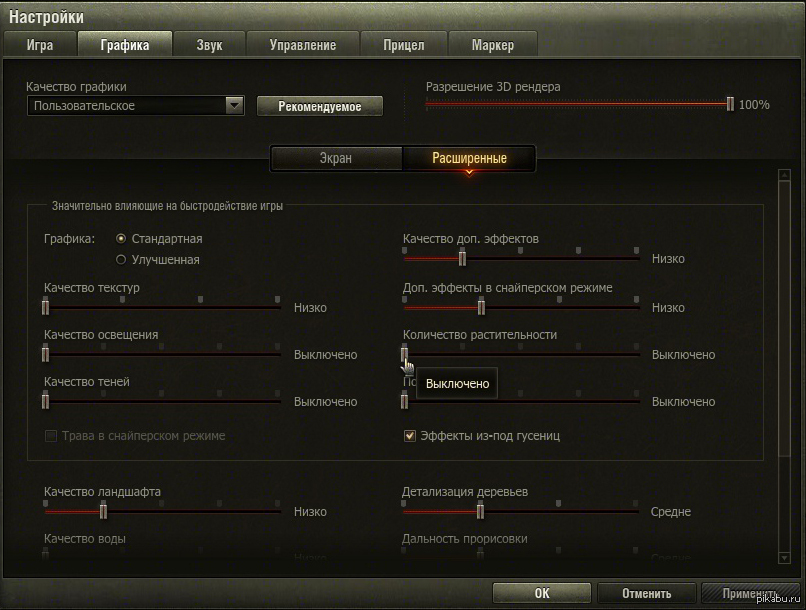
Включить игровой режим
Пока вы находитесь на вкладке игровой панели Xbox, с левой стороны вы должны увидеть Включить режим G ame , нажмите на него и убедитесь, что он включен. Параметр «Игровой режим» не работал должным образом в предыдущих сборках и версиях Windows, но, похоже, это исправлено в последних версиях, работает плавно и дает вам небольшое увеличение FPS в World of Tanks.
Дополнительные параметры масштабирования
Перейдите в Дополнительные параметры масштабирования, найдите Исправить масштабирование для приложений и установите для него значение Отключено . Этот вариант не работает, поэтому выключите его.
Шаг 6. Лучшая схема питания для World of Tanks
Я протестировал все доступные схемы питания и могу сказать, что лучше всего работает, особенно для World of Tanks, схема питания Bitsum Highest Performance.
The Bitsum Highest Performance Power Plan — это настраиваемый план питания для Windows, предназначенный для максимизации производительности и повышения частоты кадров. План применяет различные настройки к операционной системе, в том числе отключение некоторых функций энергосбережения и установку уровней производительности процессора и графики на максимальное значение.
В результате план Bitsum Highest Performance Power Plan может помочь повысить производительность системы, особенно для геймеров на ПК. Однако важно отметить, что план также может привести к увеличению энергопотребления и сокращению времени автономной работы даже на новых игровых ноутбуках.
Поэтому рекомендуется использовать только на любом настольном игровом ПК.
Вы можете скачать его здесь.
Шаг 7 — ISLC (Интеллектуальная очистка резервного списка)
ISLC — это программа для ПК, которая может очищать и оптимизировать ваш резервный список оперативной памяти, который представляет собой скомпилированный список всех приложений и служб, которые в данный момент работают на вашем компьютере. Идея ISLC заключается в том, что, сократив этот список до самого необходимого, вы можете повысить производительность и стабильность вашего ПК.
Идея ISLC заключается в том, что, сократив этот список до самого необходимого, вы можете повысить производительность и стабильность вашего ПК.
Итак, как это работает? ISLC сначала определит все приложения и службы, которые в настоящее время работают на вашем компьютере. Затем он просмотрит ваш список ожидания и определит, какие из этих приложений и служб больше не нужны. Наконец, он удалит их из резервного списка, освободив ценные ресурсы для других приложений.
В Интернете полно различных теорий об этом приложении, но одно можно сказать наверняка: если у вас слабая система или вы хотите сделать что-то немного быстрее, попробуйте!
Вы можете скачать ISLC здесь: Страница загрузки ISLC
- Установите требуемое разрешение таймера на 0,5
- Отметьте «Включить пользовательское разрешение»
- Отметьте «Пуск» ISLC свернут и автоматически запустит мониторинг.
- Установите флажок Запуск ISLC при входе пользователя в систему
- Измените параметр «Свободной памяти меньше, чем» с 1024 на любое из значений ниже (в зависимости от вашей оперативной памяти)
- Возьмите половину своей оперативной памяти и умножьте на 1024.
 Введите число попал на вариант «Свободной памяти меньше чем».
Введите число попал на вариант «Свободной памяти меньше чем». - Например, если на вашем компьютере установлено 16 ГБ ОЗУ, число должно быть 8192. (16/2*1024). Вы можете проверить таблицу ниже со всеми значениями.
- Возьмите половину своей оперативной памяти и умножьте на 1024.
- Сделав это, нажмите «Пуск» и все.
- ISLC запускается автоматически при каждой загрузке ПК, так что вам больше не о чем беспокоиться.
ВАШЕ ЗНАЧЕНИЕ RAM ДЛЯ ДОБАВЛЕНИЯ 2GB10244 GB.20488GB409616GB819232GB1638464GB32768
ISLC: Свободная память ниже значений
Если после перезагрузки компьютера вы заметили, что « Текущее разрешение таймера » не равно точно 0,5 мс, а представляет собой число вроде 0,4988, сделайте следующее:
Запустите CMD от имени администратора и введите следующие команды: по одному:
- bcdedit /set useplatformtick yes
- bcdedit /set disabledynamictick yes
- bcdedit /deletevalue useplatformclock
Если последний выдает ошибку, что значение не существует, ничего страшного. Если значение не существует, оно уже выключено.
Если значение не существует, оно уже выключено.
Шаг 8. Оптимизация BIOS для увеличения FPS в World of Tanks
Настройки BIOS очень важны, когда речь идет о повышении и повышении FPS в World of Tanks.
В первую очередь нужно проверить версию BIOS; если она устарела, стоит обновить ее до последней версии, поскольку производители регулярно выпускают обновления либо для решения конкретных проблем, либо для повышения общей производительности.
Самая большая разница в производительности и частоте кадров заключается в том, чтобы убедиться, что все ваши модули оперативной памяти работают и работают на максимальной скорости.
Далее взгляните на настройки процессора; если они установлены слишком низко, ЦП будет недогружен, что приведет к снижению производительности и снижению частоты кадров. Функции энергосбережения ЦП также могут снижать производительность, поэтому это тоже стоит проверить.
Потратив время на оптимизацию BIOS, вы можете помочь обеспечить наилучшую работу вашей компьютерной системы.
Ниже вы можете найти лучшие настройки BIOS для улучшения вашего FPS в World of Tanks .
Оптимизация настроек BIOS системы AMD
- Убедитесь, что для XMP или DOCP установлено значение Профиль 1/Включено .
- Precision Boost Overdrive : Включено
- Поддержка изменения размера BAR : Включено
- Найдите параметры управления вентилятором, и, если у вас есть водяной кулер, всегда устанавливайте его на 100% и оптимизируйте. остальные кулеры должны работать на более высоких скоростях, чтобы поддерживать температуру как можно ниже.
Оптимизация системных настроек Intel в BIOS
Указанные ниже настройки Intel можно найти на вкладках «Функции ЦП/Конфигурация ЦП/Разгон/Ai Tweaker» вашего BIOS. Если вы впервые входите в BIOS, это может занять некоторое время, но я уверен, что вы легко их найдете.
- Убедитесь, что все ваши модули оперативной памяти имеют одну и ту же модель.

- Core Ratio : установите стабильную тактовую частоту для вашего процессора. (Если вы не знаете, что здесь делать, поищите информацию на Reddit или форумах)
- Ring Ratio : Установите стабильное соотношение Ring Ratio для вашего ЦП. (Если вы не знаете, что здесь делать, поищите информацию на Reddit или на форумах)
- Убедитесь, что для XMP или DOCP задан профиль 1/включено.
- Intel SpeedStep : отключено
- Технология Intel Speed Shift : отключено
- Intel C-state : отключено
- Турбо-режим : Включено
- Смещение соотношения ЦП при работе AVX : 0 163 Найдите параметры управления ВЕНТИЛЯТОРОМ, и если у вас есть кулер для воды, убедитесь, что чтобы постоянно устанавливать его на 100% и оптимизировать остальные кулеры для работы на более высоких скоростях, чтобы поддерживать как можно более низкие температуры.

Когда вы закончите со всеми настройками, вы можете сохранить эти настройки как профиль, а затем найти вариант Сохранить и выйти из BIOS .
Шаг 9 — Лучшие настройки графики World of Tanks для максимального FPS
Если вы ищете лучшие настройки графики для World of Tanks, то это ваш счастливый день. В этой последней части руководства мы покажем вам настройки, которые дадут вам наилучшие впечатления от игры.
- Режим: Полноэкранный
- Разрешение экрана: Исходное
- Частота обновления: 144
- Масштабирование интерфейса: Авто
- Vsync: Из
- Тройная буферизация: Выкл.
- Аппаратное ускорение браузера: Вкл.
- FOV: 120
- Графика: Улучшено Lod: Ultra
- Дальность прорисовки: Ultra
- Освещение и Постобработка
- Качество освещения: Ультра
- Качество теней: Ультра
- Постобработка: Ультра
- Эффект размытия в движении: Ультра
- Рельеф и вода
- Качество воды: Низкое
- Качество местности: Ultra
- Растительность
- Качество растительности: Ultra
- Плотность травы: Ultra
- Прозрачность листвы: Вкл.

- Трава в снайперском режиме: Вкл.
- Дополнительные эффекты Качество: Выкл.
- Дополнительные эффекты В Снайперский режим: Выкл.
9016 3 Эффекты
После применения всех графических настроек World of Tanks обязательно включите внутриигровой счетчик кадров в секунду или загрузите внешний счетчик кадров в секунду и проверьте текущий показатель кадров в секунду. Дайте мне знать в комментариях, помогло ли вам это руководство увеличить FPS в World of Tanks.
Падение
FPS | World of Tanks
FPS (Frame Per Second) : Это количество кадров в секунду, скорость, с которой компьютер обновляет изображение на экране. Чем выше FPS, тем комфортнее играть. Количество кадров в секунду зависит как от производительности системы, так и от выбранного в настройках игры качества графики. Чтобы увеличить значение FPS, воспользуйтесь приведенным ниже руководством.
Выберите рекомендуемые настройки графики
При первом запуске игра сама определяет характеристики вашего компьютера и предлагает оптимальные настройки графики.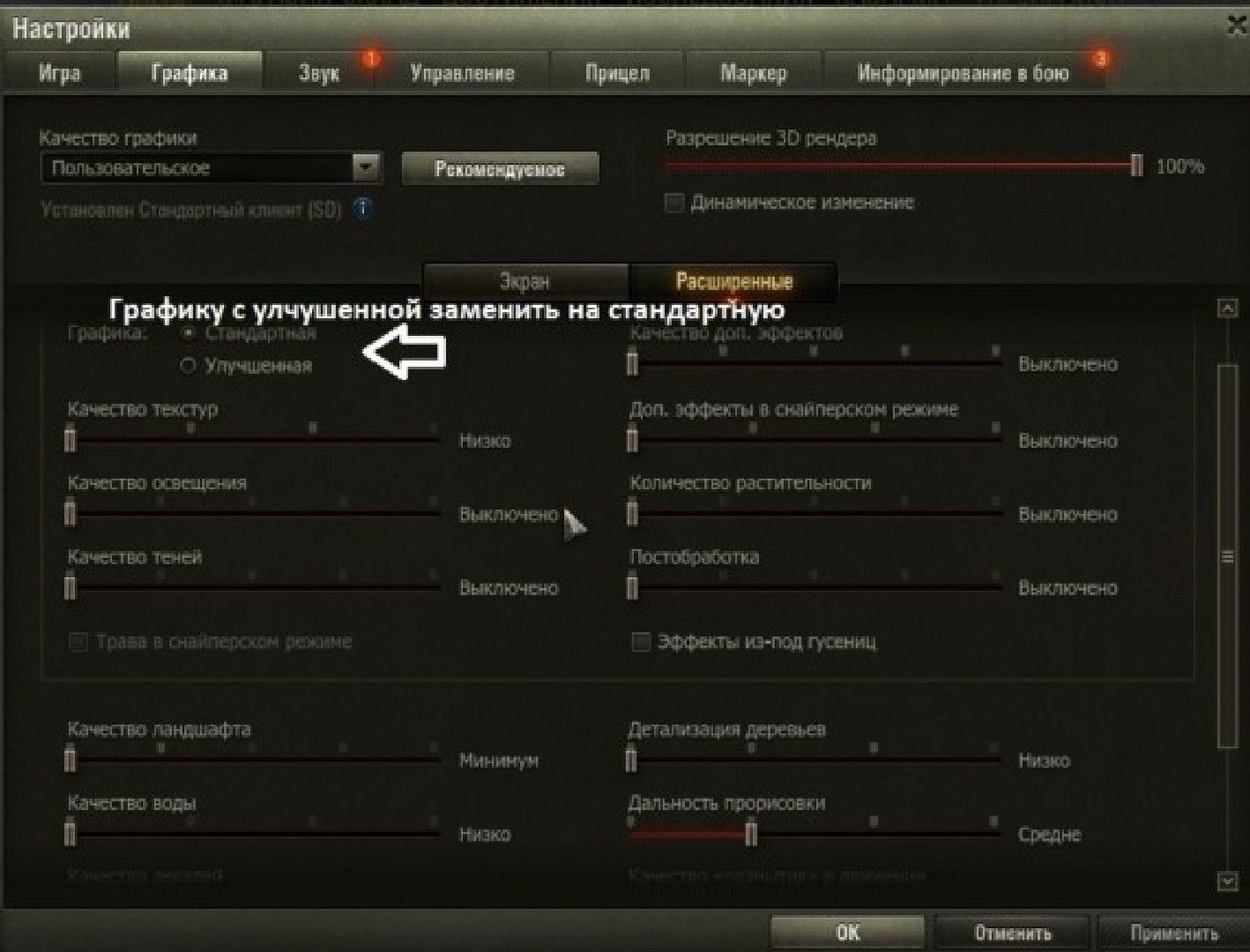 При таких настройках достигнутый FPS (в большинстве случаев) позволяет комфортно играть.
При таких настройках достигнутый FPS (в большинстве случаев) позволяет комфортно играть.
Вы также можете настроить графику вручную.
- В гараже перейдите в «Настройки» и выберите вкладку «Графика».
- Установить качество графики ниже, чем сейчас.
- На вкладке Детали можно вручную настроить каждый из графических параметров. Если у вас слабый компьютер, мы рекомендуем перейти с улучшенной графики на стандартную. Это также можно сделать во вкладке «Подробности».
Запустить игру без модификаций или в безопасном режиме
Модификации игрового клиента (другими словами моды) очень часто снижают значение FPS. Чтобы проверить, не являются ли моды причиной проблемы, их необязательно удалять. Вы можете запустить игру без них.
- Откройте Game Center и перейдите на вкладку «Игры».
- Щелкните стрелку справа от кнопки воспроизведения.
- В открывшемся меню выберите Запустить игру в безопасном режиме.

Обновите драйвер видеокарты
Очень важно, чтобы на вашем компьютере был установлен последний видеодрайвер. Это существенно влияет на производительность. Проверьте версию драйвера и при необходимости обновите его. Скачать последние версии драйверов можно с помощью встроенных программ или напрямую с сайта производителя:
- Nvidia
- драм
- Интел
В этой статье вы найдете подробные инструкции по обновлению драйверов видеокарты.
В этой статье вы найдете инструкции по установке панели управления Nvidia из магазина Microsoft Store для Windows 10.
Если у вас две видеокарты, переключитесь на ту, которая имеет более высокую производительность
Многие компьютеры оснащены двумя видеокартами: встроенной и дискретной. Если в системе неправильно установлен приоритет видеокарты, обработка графики может выполняться менее мощной интегрированной видеокартой.
Чтобы решить эту проблему, вам нужно самостоятельно переключиться на дискретную видеокарту.
Если у вас нет навыков для выполнения этой операции, обратитесь к специалисту.
Оптимизация производительности вашего компьютера
Производительность вашего компьютера зависит от многих факторов и может быть оптимизирована разными способами. В статье Оптимизация производительности вашего компьютера вы найдете много советов и инструкций. В первую очередь они будут полезны, если у вас есть компьютер, отвечающий рекомендуемым или минимальным системным требованиям игры.
Некоторые руководства в этой статье могут показаться сложными для обычного пользователя. Рекомендуем обратиться за помощью к специалисту.
Если ни один из способов не помог:
Первым делом нужно проверить компьютер на наличие неисправностей. При их обнаружении обратитесь в сервисный или ремонтный центр.
- Проверьте свой компьютер с помощью AIDA64.
- Запустите диагностику видеокарты и процессора на предмет перегрева. Значения критических температур для этих компонентов можно найти на сайте производителя.




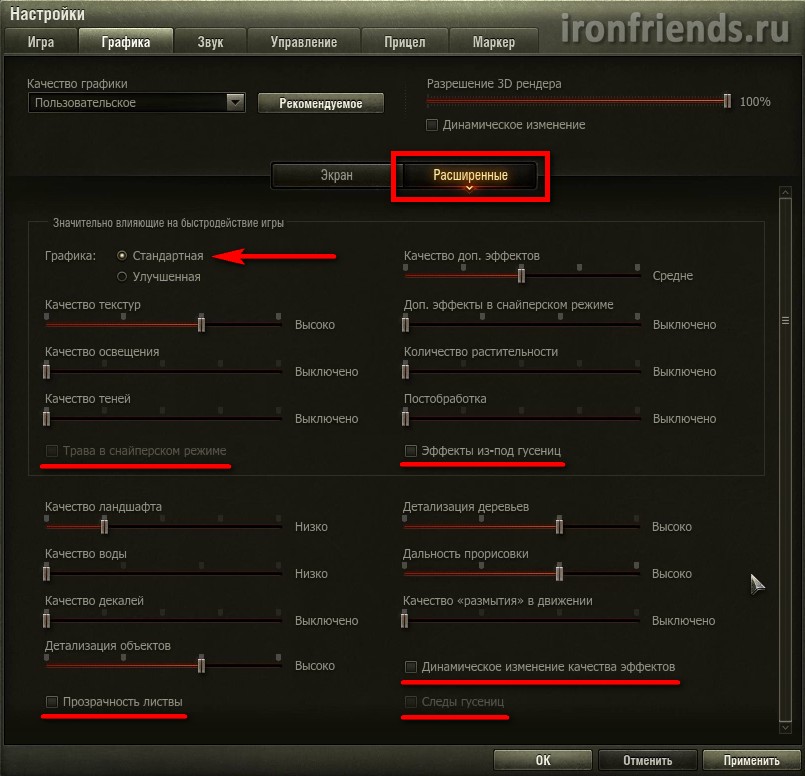 Чем меньше будет область видимости, тем быстрее компьютер будет обрабатывать данные, а значит, и FPS будет существенно выше.
Чем меньше будет область видимости, тем быстрее компьютер будет обрабатывать данные, а значит, и FPS будет существенно выше.
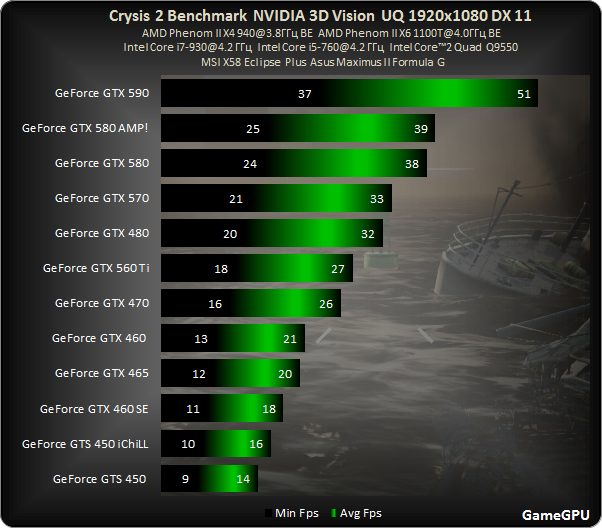
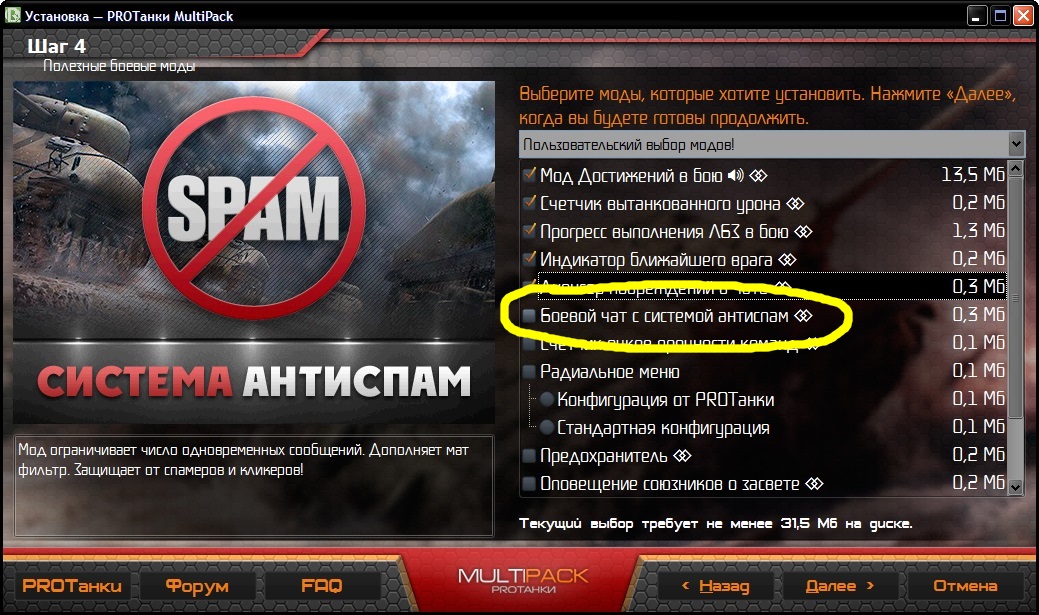

 Чем меньше будет область видимости, тем быстрее компьютер будет обрабатывать данные, а значит, и FPS будет существенно выше.
Чем меньше будет область видимости, тем быстрее компьютер будет обрабатывать данные, а значит, и FPS будет существенно выше.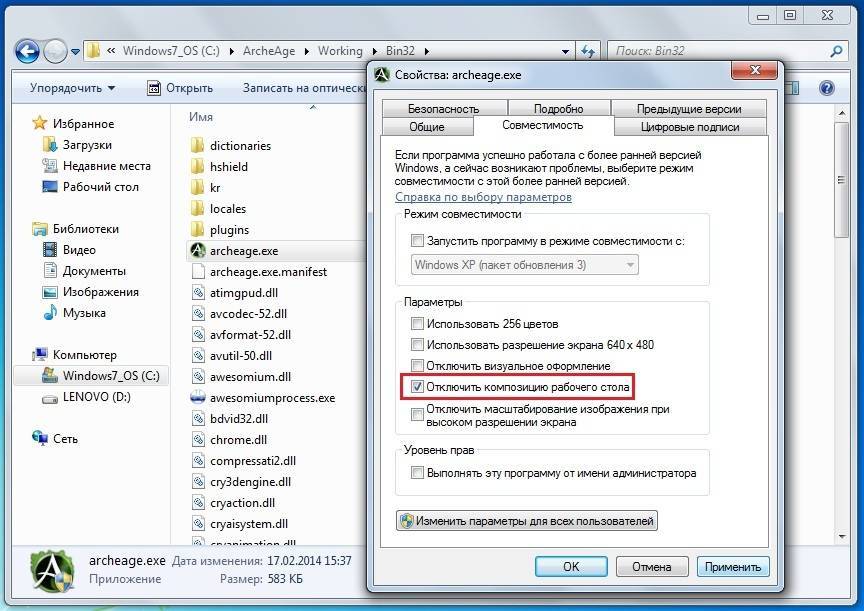
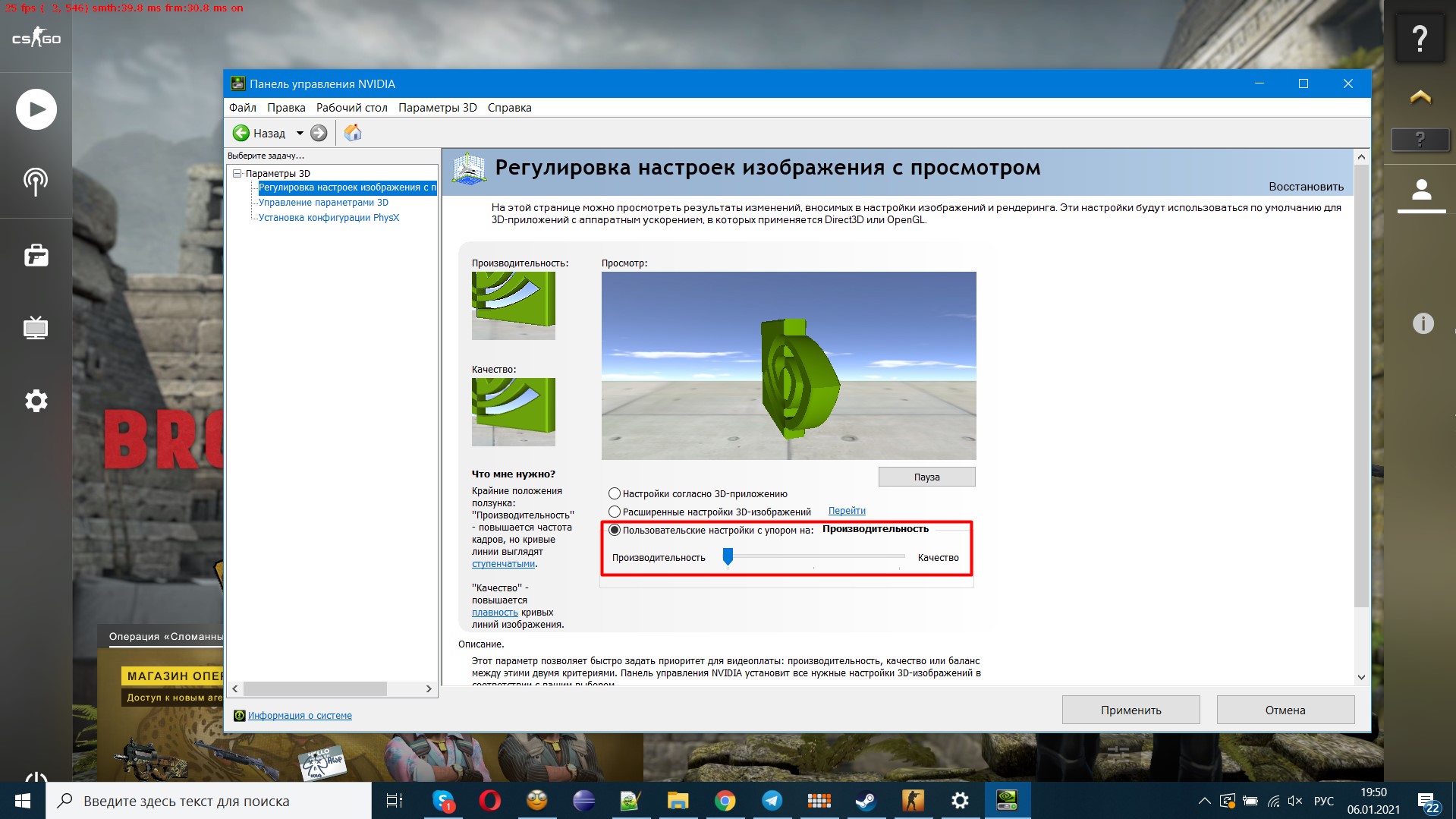


 Введите число попал на вариант «Свободной памяти меньше чем».
Введите число попал на вариант «Свободной памяти меньше чем».